微软的 Teams 网络界面功能强大,几乎与桌面应用程序不相上下。此外,它还为 iOS 和 Android 设备提供了专门的应用程序。无论是在任何现代网络浏览器上可访问的网络界面,还是为 Windows 10 和 macOS 设计的桌面应用,亦或是针对 iPhone 和 Android 的移动应用,Teams 几乎覆盖了所有主流平台。
虽然在桌面电脑和智能手机上使用 Microsoft Teams 非常方便,但仍然有一个重要的平台被遗漏了:平板电脑。
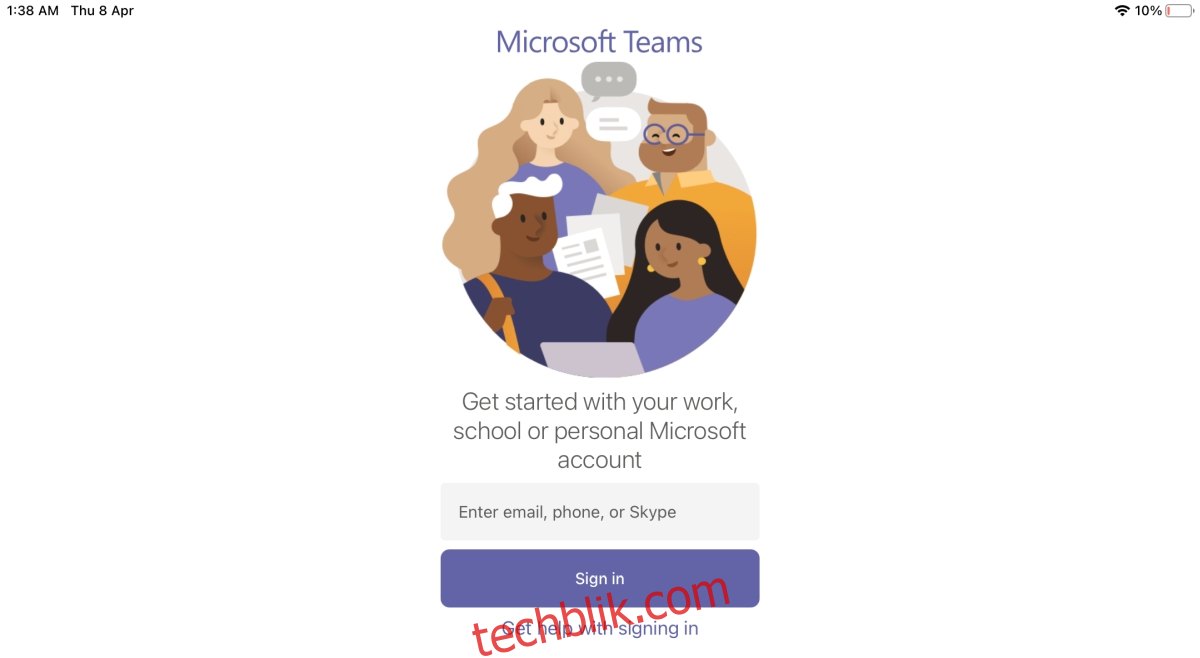
微软 Teams iPad 应用
iPad 设备不再运行 iOS 系统,而是运行一个名为 iPadOS 的 iOS 衍生版本。虽然两者在某些方面有所差异,但好消息是,微软已经为 iPad 设备专门开发了 Microsoft Teams 应用程序,以满足用户在平板电脑上的需求。
安装 Microsoft Teams iPad 应用
Microsoft Teams iPad 应用和其他应用一样,可以免费安装。 您所能使用的功能取决于您购买的 Microsoft Teams 许可证类型,或者如果您使用的是免费版本的 Microsoft Teams。安装此应用本身不会产生任何费用。
首先,打开 iPad 上的 App Store 应用商店。
在搜索栏中输入 “Microsoft Teams”。
找到由 Microsoft 开发的应用程序,并点击旁边的“获取”按钮。
通过您的 Apple ID 密码、面容 ID 或触控 ID 进行身份验证。
Microsoft Teams 应用将开始安装。
安装完成后,使用您的电子邮件地址和密码登录即可开始使用。
直接链接到应用程序
Microsoft Teams 应用程序在全球范围内可用,因此您应该可以在搜索结果中找到它。但如果由于某些原因无法找到,您可以通过此 链接,在 iPad 上安装的浏览器中打开。系统会提示您打开 App Store 应用商店,然后按照上述步骤 3-5 操作即可完成安装。
使用 Microsoft Teams iPad 应用
Microsoft Teams iPad 应用程序的设计风格与 iOS 版本一致,但由于在更大的屏幕上呈现,视觉效果会有所不同。
您可以通过底部的导航栏访问“聊天”、“团队”以及其他 Microsoft Teams 应用。
选择一个聊天、团队或应用后,可以从左侧的列中导航其设置和选项。
要访问设置,请点击左上角的个人资料图片,然后从导航菜单中选择“设置”。
Microsoft Teams iPad 应用支持 iPadOS 的深色模式。
要发起会议,请从底部导航栏中选择“团队”,选择一个团队,然后选择一个频道。点击频道右上角的相机图标即可开始会议。
要访问频道中的标签页,请点击右上角的“更多”。
您可以在 Microsoft Teams iPad 应用中添加多个账户。
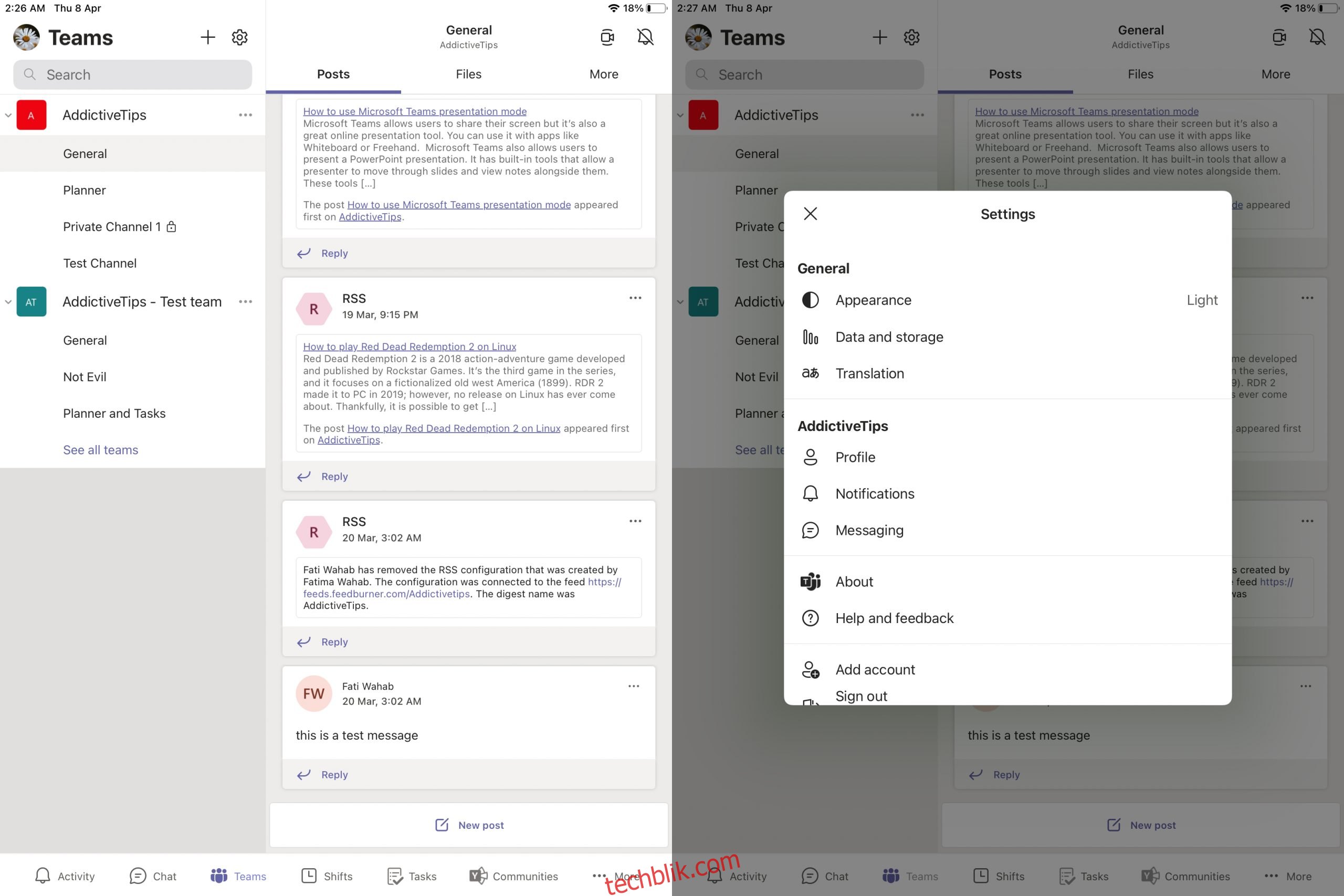
结论
Microsoft Teams iPad 应用已经推出四年了。它拥有您在 iPhone 应用中找到的所有功能。该应用运行稳定,定期更新,并根据 Microsoft 为 Teams 制定的发展路线图不断获得新功能。